Programmi per scrivere gratis
Nel tentativo di creare un documento di testo, ti sei accorto che sul tuo nuovo computer non è installato nessun programma per scrivere. Volendo evitare di mettere mano al portafoglio per acquistarne uno, vorresti sapere se ne esistono di validi in ambito gratuito. Ma certo che sì, e oggi sono qui per segnalartene alcuni.
Se mi dedichi pochi minuti del tuo tempo libero, posso infatti indicarti alcuni programmi per scrivere gratis che potrebbero fare al caso tuo. Oltre ad alcuni software che puoi scaricare e installare sul tuo computer senza spendere un centesimo, sarà mio compito indicarti anche alcune soluzioni online che ti consentiranno di creare, modificare e condividere documenti di testo gratuitamente.
Se non vedi l’ora di saperne di più e approfondire l’argomento, tutto quello che devi fare è dedicarti alla lettura delle prossime righe, individuare la soluzione che ritieni più adatto alle tue esigenze e provare a mettere in pratica le mie indicazioni. Così facendo, ti assicuro che riuscirai a creare tutti i documenti di testo che desideri. Buona lettura e, soprattutto, buon lavoro!
Indice
Programmi per scrivere gratis da scaricare
Se la tua intenzione è scaricare programmi per scrivere gratis da installare sul tuo computer, sarai contento di sapere che esistono diversi software di questo genere che puoi scaricare, installare e utilizzare senza spendere un centesimo, sia su Windows che su macOS e Linux. Eccone alcuni che potrebbero fare al caso tuo.
LibreOffice (Windows/macOS/Linux)
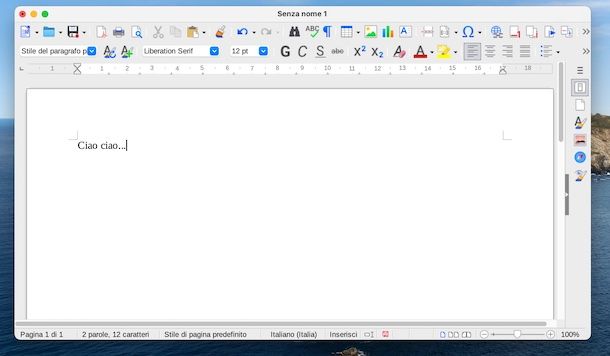
Tra i primi programmi per scrivere gratis da scaricare che puoi prendere in considerazione c’è LibreOffice, una tra le migliori alternative gratuite al pacchetto Microsoft Office. Si tratta di una suite per la produttività gratuita e open source che permette non solo di creare documenti di testo e fogli di calcolo ma anche di realizzare presentazioni, grafici, database e disegni. È disponibile per Windows, macOS e Linux.
Per scaricare LibreOffice sul tuo computer, collegati al sito ufficiale del software, assicurati che in prossimità della voce Scegliete il vostro sistema operativo sia selezionato il sistema operativo di tuo interesse e premi sul pulsante Download, per avviarne lo scaricamento.
Adesso, se hai un PC Windows, fai doppio clic sul file LibreOffice_versione.msi, premi sul pulsante Avanti per due volte consecutive e clicca sulla voce Installa, per installare LibreOffice. Attendi, quindi, che la barra d’avanzamento raggiunga il 100% e premi sul pulsante Fine, per completare il setup e chiudere la finestra.
Se, invece, usi un Mac, apri il pacchetto .dmg appena scaricato, sposta LibreOffice nella cartella Applicazioni di macOS e apri il percorso in questione. Adesso, fai clic destro sull’icona di LibreOffice e seleziona la voce Apri per due volte consecutive, per bypassare le restrizioni di macOS riguardanti applicazioni di sviluppatori non certificati (operazione necessaria solo al primo avvio).
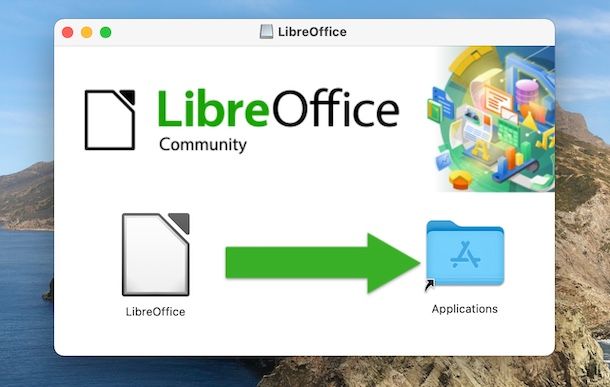
Fatto ciò, chiudi LibreOffice premendo la combinazione di tasti cmd+q, collegati nuovamente al sito ufficiale del programma e premi sull’opzione Interfaccia Utente tradotta: italiano, per scaricare i file necessari a tradurre l’interfaccia di LibreOffice in italiano (operazione non necessaria su PC Windows poiché i file in questione sono inclusi nel pacchetto “base”).
A questo punto, apri il nuovo pacchetto .dmg ottenuto, fai clic destro sull’eseguibile LibreOffice Language Pack, scegli l’opzione Apri dal menu che compare e clicca sui pulsanti Apri, Installa e OK, per installare il pacchetto relativo alla lingua italiana. Se compare un avviso relativo ai permessi, clicca sul pulsante Sì, identificami, digita la password del tuo account utente su macOS e clicca su OK per due volte consecutive.
Adesso, a prescindere dal sistema operativo installato sul tuo computer, avvia LibreOffice e seleziona l’opzione Documento Writer collocata nella barra laterale a sinistra, per aprire un nuovo documento di testo e iniziare a scrivere.
Infine, ti segnalo che LibreOffice non è disponibile sotto forma di applicazione. Tuttavia, puoi scaricare l’app gratuita Collabora Office per dispositivi Android e iOS/iPadOS che si basa su LibreOffice e permette sia di creare nuovi documenti di testo che di aprire quelli creati da computer con LibreOffice.
FocusWriter (Windows/Linux)
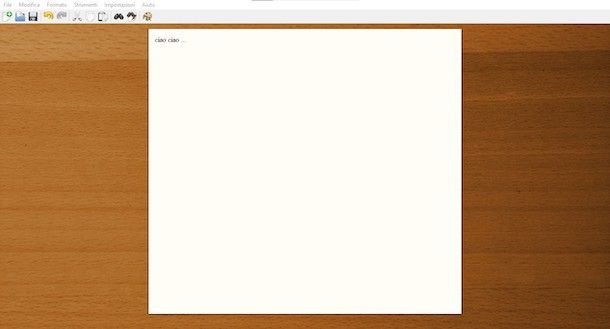
FocusWriter è un altro valido programma per scrivere, disponibile gratuitamente per PC Windows e Linux. È la soluzione ideale per coloro che non hanno particolari esigenze, se non quella di creare documenti di semplice testo senza alcuna distrazione. Infatti, FocusWriter propone un’interfaccia a tutto schermo nel quale viene mostrato esclusivamente il foglio di lavoro.
Se ritieni questa la soluzione più adatta alle tue esigenze, collegati al sito ufficiale di FocusWriter e premi sul pulsante Download now, collocato nella barra laterale a destra. A scaricamento completato, fai doppio clic sul file FocusWriter_[versione].exe, premi sul pulsante Sì, per consentire al software di apportare modifiche al computer, seleziona la lingua di tuo interesse (es. Italiano) tramite l’apposito menu a tendina e clicca sul pulsante OK.
Adesso, seleziona le opzioni Avanti, Accetto e Avanti e premi sul pulsante Installa, per installare FocusWriter sul tuo computer. Attendi, quindi, che la barra d’avanzamento raggiunga il 100% e clicca sul pulsante Chiudi, per chiudere la finestra e avviare FocusWriter.
A questo punto, dovresti visualizzare un nuovo documento di testo completamente vuoto nel quale puoi iniziare a scrivere. Spostando il cursore del mouse verso l’alto, puoi visualizzare gli strumenti di modifica disponibili (es. Formato, per inserire del testo in grassetto, corsivo ecc., per creare intestazioni o per allineare il testo) e alcune opzioni aggiuntive, come Temi che consente di modificare lo sfondo dell’interfaccia di FocusWriter.
Pages (macOS)

Se sei alla ricerca di programmi per scrivere gratis su Mac, puoi affidarti a Pages. Si tratta di un software gratuito per la creazione di documenti sviluppato direttamente da Apple e installato di “serie” su tutti i Mac (se lo hai disinstallato, puoi scaricarlo gratuitamente dal Mac App Store). Inoltre, è fruibile anche da Web e disponibile sotto forma di applicazione per iPhone/iPad.
Se ritieni questa la soluzione più adatta alle tue esigenze, avvia Pages cliccando sulla sua icona presente presente sulla barra Dock o nel Launchpad, premi sul pulsante Nuovo documento e seleziona l’opzione Vuoto, per aprire un nuovo documento di testo vuoto.
In alternativa, puoi anche scegliere uno dei modelli pronti all’uso tra quelli disponibili nelle sezioni Di base, Resoconti, Libri, Lettere, Curricula, Carta intestata, Certificati ecc. Se, invece, vuoi aprire un file Pages che hai ricevuto, puoi semplicemente fare doppio clic sul file in questione.
A prescindere dalla tipologia di documento che hai scelto in precedenza, nella nuova schermata visualizzata puoi utilizzare gli strumenti di formattazione del testo collocati nel pannello di destra, mentre per aggiungere nuovi elementi, come tabelle, grafici o caselle di testo, puoi utilizzare gli strumenti posti nella barra orizzontale in alto o nella barra dei menu.
Per esempio, per tornare indietro su Pages e annullare le ultime modifiche apportate, puoi selezionare le opzioni Modifica e Annulla (o premere la combinazione di tasti cmd+z).
Altri programmi per scrivere gratis da scaricare
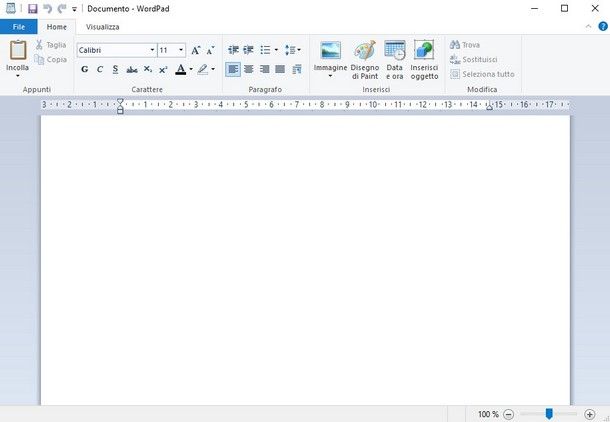
Oltre ai software che ti ho indicato nelle righe precedenti, devi sapere che esistono altri programmi per scrivere gratis da scaricare. Ecco, dunque, un’ulteriore lista di soluzioni che potrebbero fare al caso tuo.
- WordPad (Windows): è il software di scrittura preinstallato su tutti i PC equipaggiati con Windows. È la soluzione ideale per tutti coloro che sono alla ricerca di un editor di testo di semplice utilizzo che consenta di creare e modificare documenti di testo. Permette anche di aggiungere immagini, disegni e fare tabelle.
- TextEdit (macOS): così come su Windows, anche su Mac è disponibile un programma di elaborazione testi preinstallato. TextEdit consente di creare documenti di testo offrendo opzioni di modifica di base, come la scelta del font, del colore, della dimensione e dello stile del testo.
- Calligra (Windows/macOS/Linux): è una suite gratuita per la produttività che comprende non solo un programma per scrivere (Words) ma anche soluzioni per creare e modificare fogli di calcolo (Sheets), presentazioni (Stage), database (Kexi), disegni vettoriali (Karbon) e per la gestione di progetti (Plan).
- yWriter (Windows/macOS): è tra i migliori programmi per scrivere libri gratis. Questo software dispone di diverse funzionalità, come la possibilità di aggiungere note, appunti e impostare obiettivi che aiutano lo scrittura nella stesura del libro. È disponibile anche sotto forma di applicazione a pagamento per Android e per iOS/iPadOS. Per altri software di questo genere, puoi dare un’occhiata alla mia guida dedicata ai programmi per scrivere libri.
Programmi per scrivere gratis online
Se per scrivere i tuoi testi preferisci non installare alcun software sul tuo computer, puoi prendere in considerazione uno dei programmi per scrivere gratis online: eccone alcuni tra quelli che ritengo più interessanti.
Documenti Google
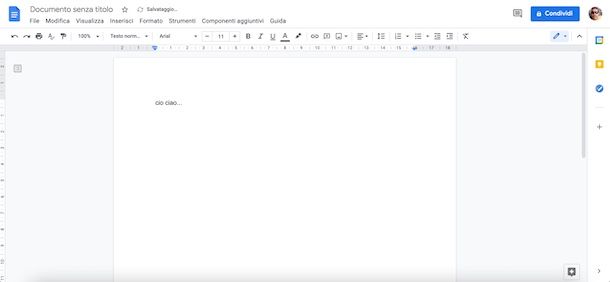
Documenti Google è un servizio gratuito offerto da “Big G” che, utilizzando il proprio account Google, permette di creare, modificare, visualizzare e condividere documenti di testo online. È disponibile anche sotto forma di applicazione per dispositivi Android e iPhone/iPad.
Per iniziare a scrivere su Documenti Google, collegati alla pagina principale del servizio e, se ancora non lo hai fatto, accedi con il tuo account Google. Fatto ciò, seleziona l’opzione Vuoto, per creare un nuovo documento di lavoro, o seleziona uno dei modelli pronti all’uso tra quelli disponibili selezionando l’opzione Galleria modelli.
Nella nuova pagina aperta, puoi visualizzare il foglio di lavoro al centro della schermata, mentre in alto sono disponibili sia alcuni strumenti di formattazione che un menu principale che consente di utilizzare funzionalità avanzante, come l’inserimento di immagini e tabelle o la possibilità di attivare la digitazione vocale che permette di dettare al PC e trascrivere automaticamente il testo dettato.
Devi sapere che il documento viene automaticamente salvato su Google Drive, mentre selezionando le opzioni File e Scarica puoi anche scaricarlo sul tuo computer. Cliccando, invece, sul pulsante Condividi, in alto a destra, puoi condividere il documento con le persone di tuo interesse.
Word Online
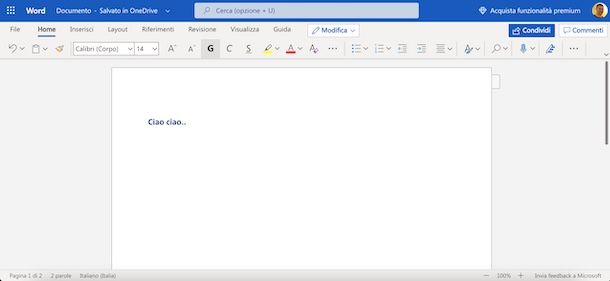
Word Online è la versione gratuita e accessibile direttamente da browser di Word, il celebre software di videoscrittura Microsoft disponibile sia come applicazione standalone che come servizio in abbonamento incluso in Microsoft 365. Tutto quello che occorre per accedere al servizio in questione è un account Microsoft.
Per scrivere su Word Online, collegati al sito ufficiale del servizio, inserisci i dati associati al tuo account nei campi Posta elettronica, telefono o Skype e Password e clicca sul pulsante Accedi, per effettuare il login.
Adesso, clicca sulla voce Nuovo documento vuoto, per creare un nuovo documento di lavoro e iniziare a scrivere. In alternativa, puoi selezionare anche uno dei vari modelli disponibili che permettono di creare un documento utilizzando template pronti all’uso, compresa la possibilità di fare un volantino o creare biglietti da visita.
Nella nuova pagina aperta, selezionando la scheda Home, puoi visualizzare tutti gli strumenti di formattazione disponibili, mentre accedendo alle sezioni Inserisci, Layout, Revisione ecc., puoi inserire immagini e tabelle, impostare i margini del foglio, eseguire una revisione del documento e molto altro ancora.
Ti sarà utile sapere che il documento viene automaticamente salvato su OneDrive, mentre selezionando le opzioni File e Salva con nome, puoi scaricarne una copia sul tuo computer scegliendo il formato che preferisci tra quelli disponibili (PDF, DOCX e DOT). Per saperne di più, ti lascio alla mia guida su come usare Microsoft Word nella quale puoi trovare indicazioni relative anche a Word Online.
CryptPad
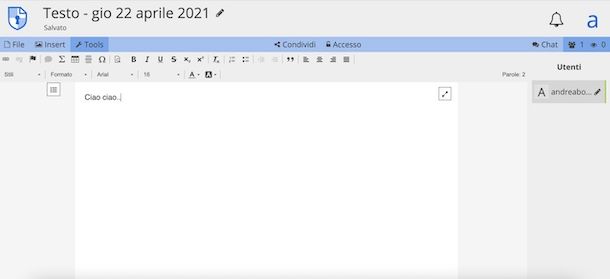
CryptPad è un servizio online completamente gratuito che consente di creare documenti di testo, fogli di calcolo, sondaggi, presentazioni e molto altro ancora. È possibile utilizzare CryptPad senza account, con anche la possibilità di salvare i propri documenti seppur con numerose limitazioni e rischi (es. cancellando la cronologia del browser, potrebbero andare persi i propri lavori). Per salvare in sicurezza i documenti e avere la possibilità di condividerli con altre persone, è possibile creare un account gratuito.
Per utilizzare CryptPad senza account, collegati alla pagina principale del servizio e clicca sull’opzione Testo, per creare un nuovo documento di testo e iniziare a scrivere, con anche la possibilità di utilizzare i numerosi strumenti di formattazione disponibili nel menu collocato in alto.
Per scaricare il documento sul tuo computer, seleziona l’opzione File e premi sulla voce Esporta. Seleziona, poi, l’opzione .doc tramite il menu a tendina relativo al formato e clicca sul pulsante OK, per salvare il file in questione sul computer.
Devi sapere che il documento viene automaticamente salvato anche online e disponibile per tre mesi sul tuo Drive, al quale puoi accedere premendo sull’opzione Il tuo account (l’icona dell’omino), in alto a destra, e selezionando l’opzione CryptDrive dal menu che si apre.
Come accennato in precedenza, per avere la possibilità di salvare i tuoi documenti online senza alcuna limitazione e, soprattutto, per condividerli con altre persone, è necessario creare un account. Per farlo, seleziona l’opzione Registrati, inserisci i dati richiesti nei campi Nome Utente, Password e Conferma la tua password, apponi i segni di spunta per accettare i termini del servizio e importare sul tuo account tutti i documenti creati in modalità anonima (cioè senza account) e clicca sul pulsante Registrati.
Ti segnalo che il piano gratuito di CryptPad offre uno spazio d’archiviazione di 1 GB. In qualsiasi momento, puoi aumentare lo spazio a tua disposizione attivando uno dei piani in abbonamento a partire da 5 euro/mese per 5 GB.
Altri servizi online per scrivere gratis
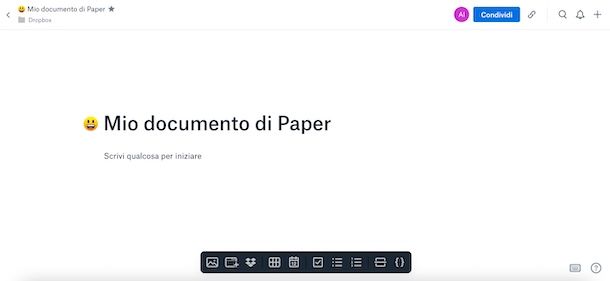
Come dici? Vorresti conoscere altri servizi online per scrivere gratis? In tal caso, ecco un’ulteriore lista di soluzioni che puoi prendere in considerazione.
- Dropbox Paper: è un servizio gratuito offerto da Dropbox che consente di creare, modificare e condividere documenti di testo online che vengono automaticamente salvati sul proprio account del celebre servizio di cloud storage.
- Zoho Writer: è una delle applicazioni gratuite incluse in Zoho, una suite completa per la produttività. Registrandosi al servizio in questione, è possibile creare documenti di testo direttamente online, con la possibilità di salvarli sul proprio cloud, scaricarli in locale e condividerli con altre persone.
- Wordcradle: è un servizio online specifico per la scrittura di libri e romanzi, con un’interfaccia semplice e intuitiva (seppur in lingua inglese). Creando il proprio account gratuito, consente di suddividere le storie da scrivere in progetti, di impostare obiettivi di scrittura e dispone anche di una specifica sezione per scrivere il profilo di ciascun personaggio. È possibile sia salvare i propri documenti online che esportarli sul computer in vari formati.

Autore
Salvatore Aranzulla
Salvatore Aranzulla è il blogger e divulgatore informatico più letto in Italia. Noto per aver scoperto delle vulnerabilità nei siti di Google e Microsoft. Collabora con riviste di informatica e cura la rubrica tecnologica del quotidiano Il Messaggero. È il fondatore di Aranzulla.it, uno dei trenta siti più visitati d'Italia, nel quale risponde con semplicità a migliaia di dubbi di tipo informatico. Ha pubblicato per Mondadori e Mondadori Informatica.






